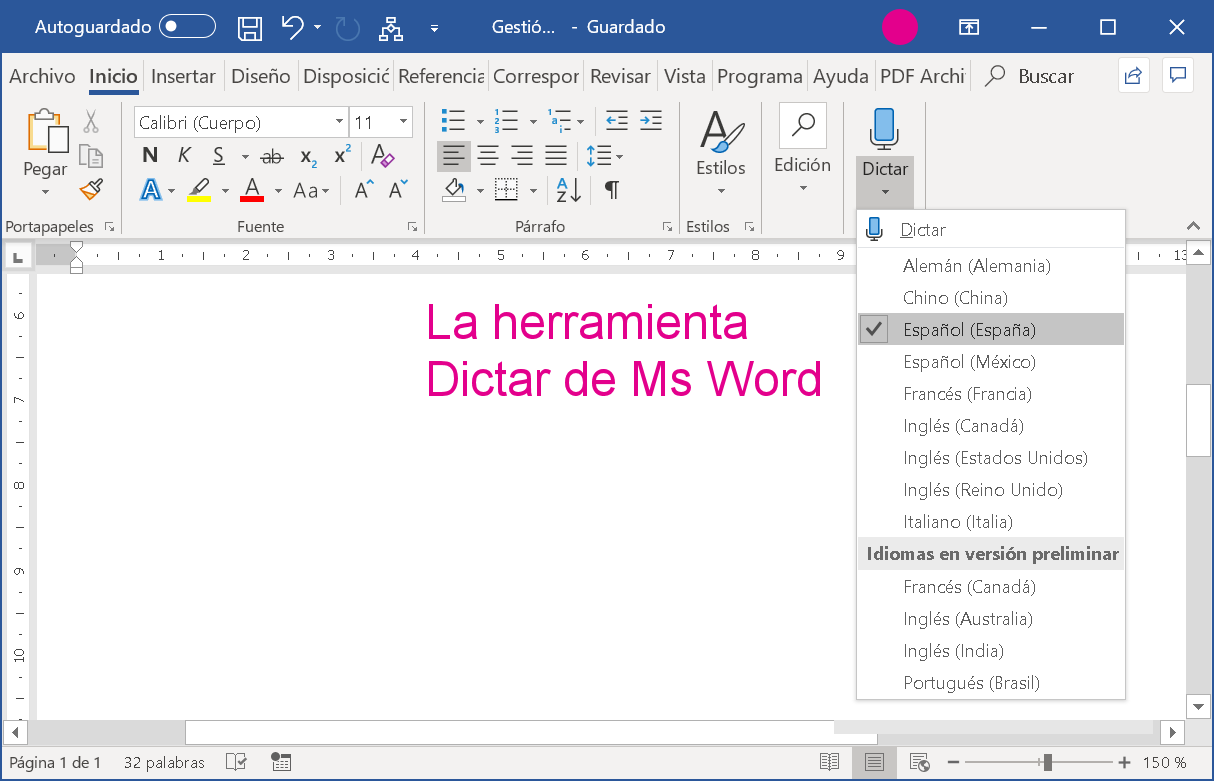- El dictado por voz en Word permite crear documentos de manera eficiente mediante comandos de voz y reconocimiento en tiempo real.
- Una buena configuración del sistema y la optimización del micrófono mejoran notablemente la precisión del dictado.
- Para necesidades avanzadas, como la identificación de varios hablantes y la transcripción multilingüe, existen alternativas profesionales como Transkriptor.
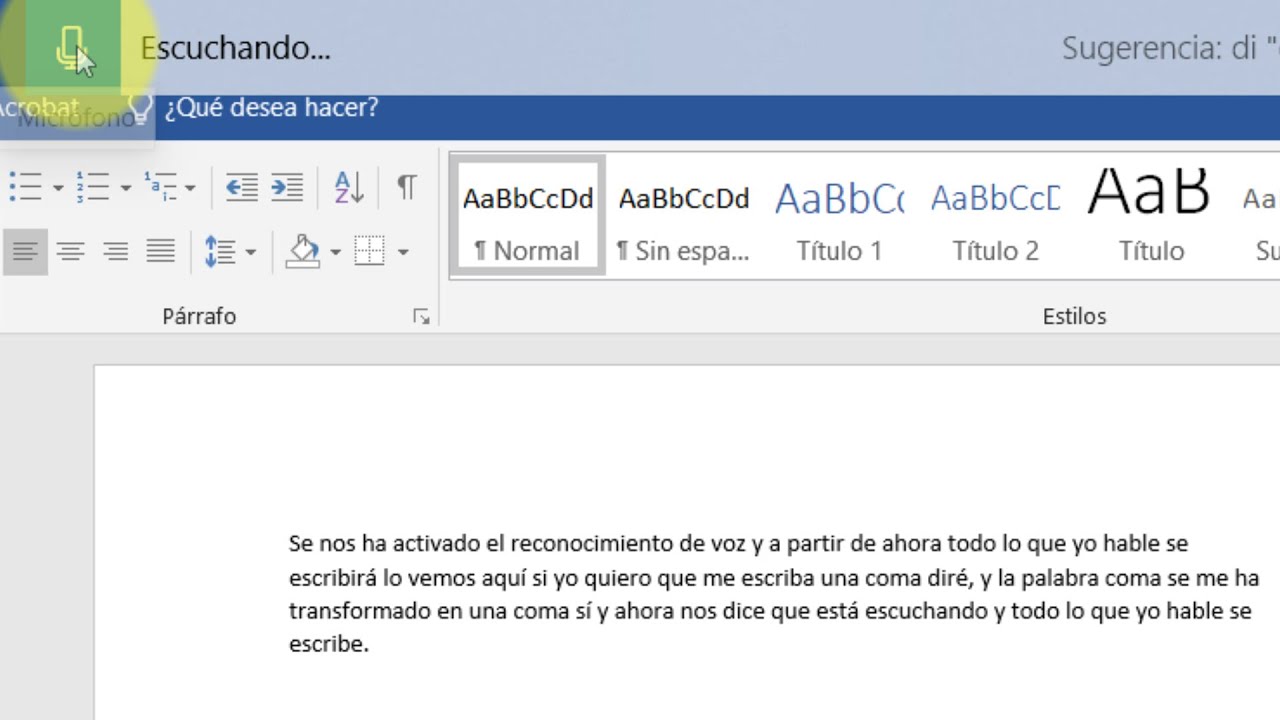
En la era del teletrabajo, la eficiencia y la accesibilidad en la creación de documentos es una prioridad absoluta. Cada vez más personas buscan herramientas que agilicen su flujo de trabajo y faciliten tareas como la transcripción o la redacción. El dictado por voz en Word se ha convertido en una de las funciones más valoradas, ya que permite transformar la voz en texto directamente, sin tener que usar el teclado.
Si alguna vez has sentido que escribir a mano ralentiza tu productividad, o simplemente quieres aprovechar al máximo las posibilidades de tu ordenador, el reconocimiento de voz de Microsoft Word puede revolucionar tu manera de trabajar. Aquí exploramos en profundidad cómo configurar y utilizar el dictado por voz en Word, te damos trucos para mejorar su precisión y te mostramos alternativas profesionales si necesitas transcribir textos de manera más avanzada.
¿Qué es el dictado por voz en Microsoft Word?
El dictado de voz en Microsoft Word es una función innovadora de reconocimiento de voz que te permite crear documentos, correos electrónicos o informes simplemente hablando frente al micrófono. Esta herramienta convierte tu voz en texto escrito de forma instantánea, permitiendo que escribas manos libres y trabajes con total comodidad. Además, ofrece opciones de formateo, navegación por documento y edición usando únicamente comandos de voz.
Esta funcionalidad no solo está pensada para quienes quieren ahorrar tiempo, sino también para mejorar la productividad de quienes tienen dificultades para escribir por motivos de movilidad o destreza. Gracias a su integración en Microsoft Word, el dictado ofrece una experiencia de usuario fluida, accesible y útil tanto en entornos profesionales como domésticos.
Requisitos y preparación para usar el dictado por voz en Word
Antes de lanzarte de lleno al dictado por voz en Word, hay algunas configuraciones importantes a tener en cuenta para garantizar el mejor resultado. Aquí repasamos los requisitos técnicos y las recomendaciones principales:
- Versión compatible de Microsoft Word: Para disfrutar de las funciones de dictado, necesitarás Word en Microsoft 365 o versiones recientes como Office 2019/2021.
- Conexión a internet: La mayoría de las funciones avanzadas de dictado en Word requieren conexión en línea, ya que el procesamiento de voz suele ser en la nube.
- Sistema operativo actualizado: Asegúrate de tener Windows 10/11 o las últimas versiones de macOS.
- Micrófono de calidad: Puedes usar el micrófono integrado, pero es recomendable un micrófono externo para una mayor precisión.
- Memoria RAM suficiente: Un mínimo de 4GB es recomendable para que Word funcione sin retardos ni cortes.
Primeros pasos: cómo configurar el reconocimiento de voz en Word
Arrancar con el dictado por voz en Word es bastante sencillo si sigues estos pasos:
- Asegúrate de que tu micrófono esté correctamente conectado y configurado desde la configuración del sistema operativo.
- Abre Microsoft Word e inicia sesión con tu cuenta de Microsoft si es necesario.
- En sistemas Windows, puedes configurar también el Reconocimiento de voz de Windows para mejores resultados.
- Haz una pequeña prueba: dicta un texto y comprueba si el reconocimiento es preciso. Si no, ajusta la sensibilidad del micrófono.
Acceder al dictado varía según la versión de Word que utilices:
- En Word para Microsoft 365 y Word Online, encontrarás el botón ‘Dictar’ en la pestaña Inicio.
- En Word 2019/2021, busca también el botón Dictar en el grupo Voz.
- En macOS, el botón se sitúa igualmente en la pestaña Inicio.
Puedes activar el dictado con el teclado utilizando los atajos: Alt + ` en Windows y Opción + Comando + D en Mac.
Comandos básicos y avanzados de dictado por voz en Word
No basta con hablar; para sacar el máximo partido a la función de dictado hay que conocer los comandos de voz disponibles. Word ha incorporado una variedad de comandos para facilitar no solo la redacción, sino también el formato y la navegación del documento.
Comandos básicos para la escritura
- ‘Nueva línea’ para crear una línea nueva.
- ‘Nuevo párrafo’ para iniciar un párrafo independiente.
- ‘Retroceso’ elimina el último carácter introducido.
- ‘Iniciar lista’ crea una lista con viñetas.
- ‘Detener dictado’ apaga el micrófono.
Comandos para añadir signos de puntuación
- ‘Punto’, ‘coma’, ‘signo de interrogación’, ‘signo de exclamación’, para insertar los correspondientes signos.
- ‘Abrir comillas’ y ‘cerrar comillas’, ‘dos puntos’, ‘punto y coma’, para gestionar comillas y otros signos.
La pronunciación clara de estos comandos permite a Word incorporar la puntuación correctamente en tu texto.
Comandos de formato y edición
- ‘Negrita’, ‘cursiva’, ‘subrayar’ para aplicar formato al texto siguiente.
- ‘Finalizar formato’ detiene el formato activo.
- ‘Seleccionar ‘ resalta la palabra que indiques.
- ‘Eliminar eso’ borra la última frase dictada.
- ‘Eliminar ‘ para borrar una palabra concreta.
- ‘Deshacer’ revierte la última acción de dictado o edición.
Control y navegación mediante voz
- ‘Subir’, ‘bajar’, ‘mover a la derecha/izquierda’ para desplazarte por el documento.
- ‘Ir al principio/fin del documento’ según lo requieras.
Consejos para sacar el máximo partido al dictado por voz en Word
Pese a lo avanzado de la tecnología, la calidad del dictado depende mucho de factores externos y de la configuración. Aquí tienes algunos trucos para mejorar la experiencia:
Optimiza tu micrófono y entorno
- Utiliza un micrófono de calidad (preferiblemente auriculares con micro externo).
- Coloca el micrófono a una distancia de 2-4 centímetros de la boca.
- Evita ambientes ruidosos, apaga ventiladores y cierra ventanas para minimizar el ruido de fondo.
- Habla a un ritmo normal y vocaliza lo máximo posible.
Entrenamiento y personalización
- Puedes entrenar el reconocimiento de voz de Windows si usas este sistema operativo, realizando ejercicios para que la herramienta se adapte a tu acento y pronunciación. Para ello, consulta cómo gestionar cuadernos en OneNote.
- Añade palabras o términos específicos de tu sector profesional al diccionario de Microsoft.
- Cuanto más uses el dictado, mejor aprende el software, reconociendo tus patrones de habla.
Corrección de errores y diccionario personalizado
- Para corregir lo último dictado, di ‘corregir eso’.
- Si quieres corregir una sola palabra, di ‘corregir’ seguido de dicha palabra.
- Accede al diccionario de voz para añadir palabras nuevas o modificar las ya existentes.
- En el cuadro de diálogo de alternativas, di el número correspondiente para elegir la opción correcta.
Problemas habituales y cómo solucionarlos
Errores de sustitución de palabras
A veces, el dictado puede interpretar mal ciertas palabras, sobre todo aquellas con sonido similar. Para evitarlo:
- Habla más despacio y vocaliza con claridad.
- Añade términos técnicos o “raros” al diccionario.
- Revisa siempre el documento tras dictar y corrige manualmente los posibles errores de transcripción.
Ruido de fondo
- Invierte en un micrófono con cancelación de ruido.
- Elige un lugar tranquilo para dictar.
Dificultades con acentos regionales
- Habla un poco más lento mientras el sistema aprende a reconocer tu acento.
- Usa frases cortas y sencillas cuando notes que falla el reconocimiento.
Limitaciones del dictado por voz en Word
Aunque la tecnología ha avanzado mucho, el dictado por voz de Word todavía tiene ciertos límites:
- Dificultad para reconocer acentos fuertes o terminología muy específica.
- Problemas en ambientes ruidosos.
- No está preparado para transcribir conversaciones con varios hablantes.
- Opciones de edición mediante voz algo limitadas.
- Requiere conexión a Internet para sacar el máximo partido.
Alternativas profesionales al dictado por voz de Word
Si necesitas funcionalidades más avanzadas para transcripciones profesionales, hay alternativas de voz a texto mucho más potentes:
- Transkriptor: Basado en inteligencia artificial, reconoce más de 100 idiomas, identifica automáticamente a varios hablantes y ofrece altísima precisión. Exporta en Word, PDF y SRT.
- Dragon NaturallySpeaking: La opción preferida en entornos médicos, legales y técnicos. Se adapta a tu manera de hablar y permite entrenar vocabularios específicos. Funciona sin conexión a internet.
- Dictado por voz de Google Docs: Alternativa gratuita para usuarios de Google Workspace, fácil de usar y con capacidad básica de dictado.
- Otter.ai: Ideal para transcribir reuniones y entrevistas con varios participantes, gracias a su identificación automática de hablantes.
- Rev Voice Recorder: Ofrece transcripción automática y revisión humana para situaciones críticas donde no puede haber errores.
Ventajas de Transkriptor frente al dictado de Word para quienes buscan resultados profesionales
Transkriptor es una de las plataformas más completas para quienes necesitan ir más allá del dictado de Word. Sus principales ventajas son:
- Reconocimiento de múltiples idiomas y hablantes: Soporta más de 100 idiomas, diferencia a los interlocutores y mantiene la precisión incluso si hay ruido de fondo o distintos acentos.
- Resúmenes automáticos y organización por IA: Genera resúmenes de los textos transcritos y permite búsquedas rápidas de información clave.
- Exportación flexible e integración en la nube: Sube archivos de audio en formatos estándar y descarga transcripciones en DOC, TXT, SRT o PDF. Todo el contenido queda almacenado de forma segura en la nube.

Cómo usar Transkriptor para transcribir audio a texto
Si quieres probar una solución profesional, aquí tienes los pasos básicos para usar Transkriptor:
- Regístrate en su web y accede con tus credenciales.
- Sube el archivo de audio (MP3, WAV, MP4, etc.).
- Elige idioma y ajustes según tus necesidades.
- Deja que la inteligencia artificial procese el audio y convierta tu voz en texto.
- Edita y revisa las transcripciones a través de la interfaz de usuario.
- Exporta el documento en el formato que prefieras.
Redactor apasionado del mundo de los bytes y la tecnología en general. Me encanta compartir mis conocimientos a través de la escritura, y eso es lo que haré en este blog, mostrarte todo lo más interesante sobre gadgets, software, hardware, tendencias tecnológicas, y más. Mi objetivo es ayudarte a navegar por el mundo digital de forma sencilla y entretenida.